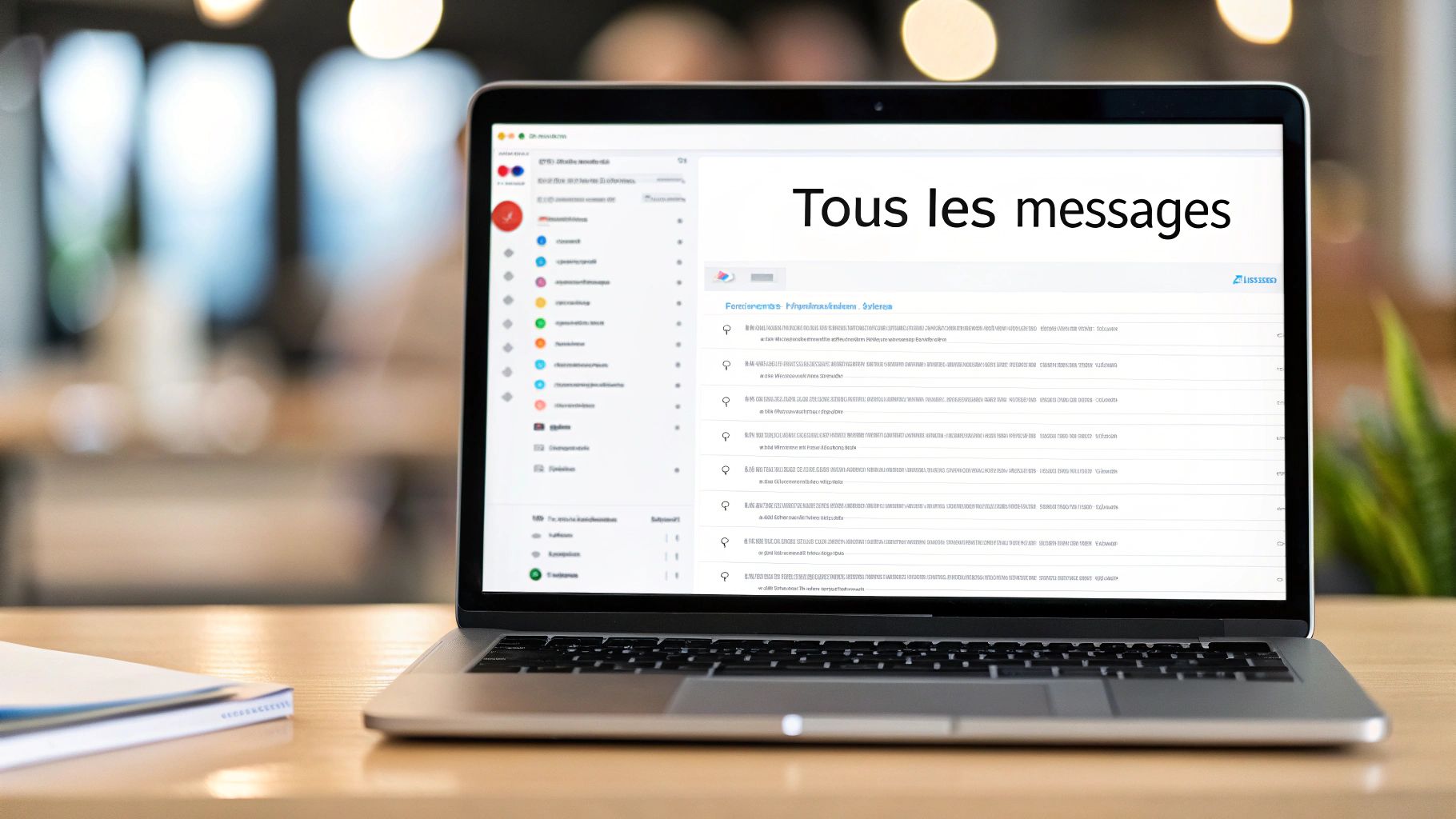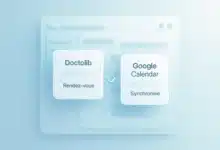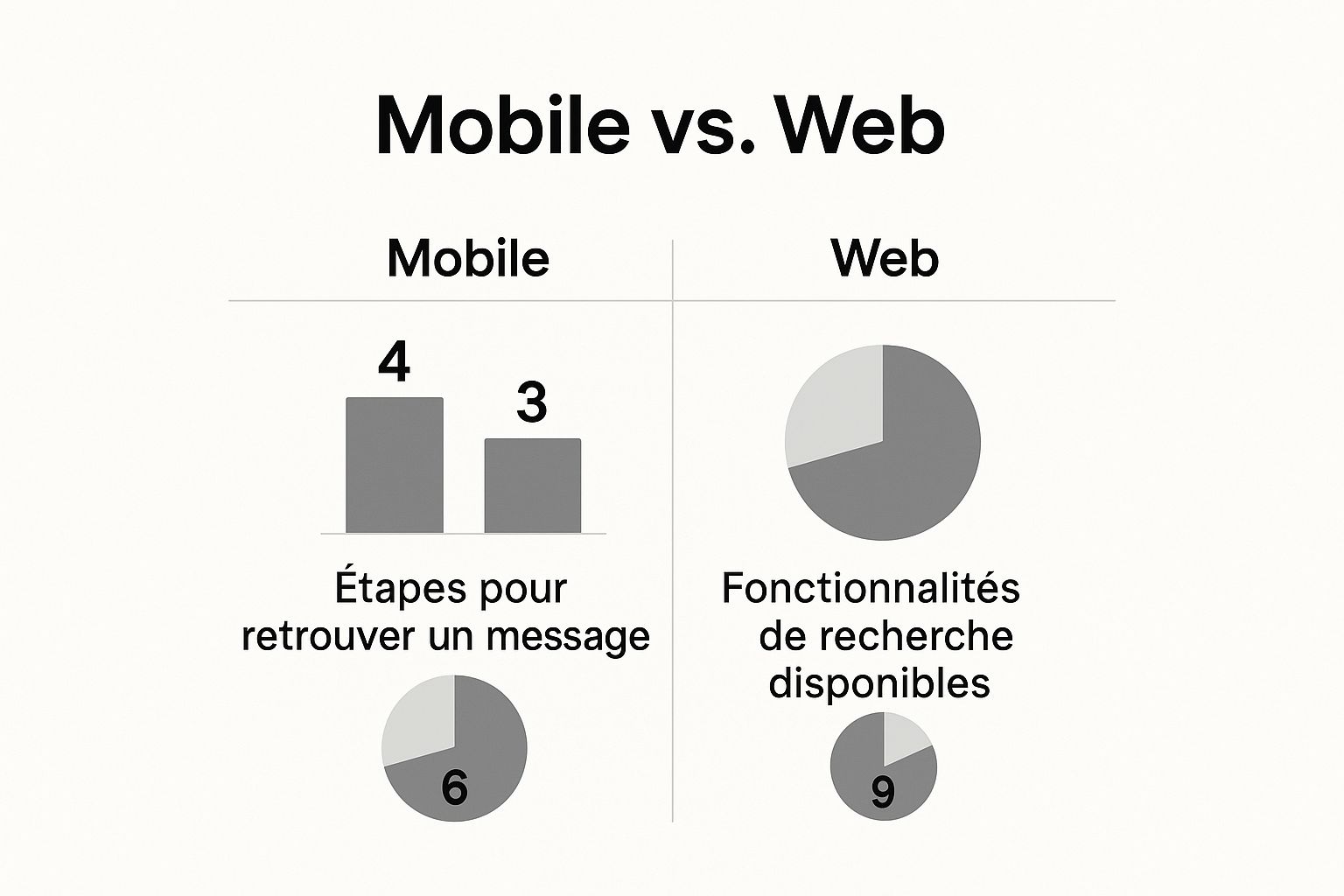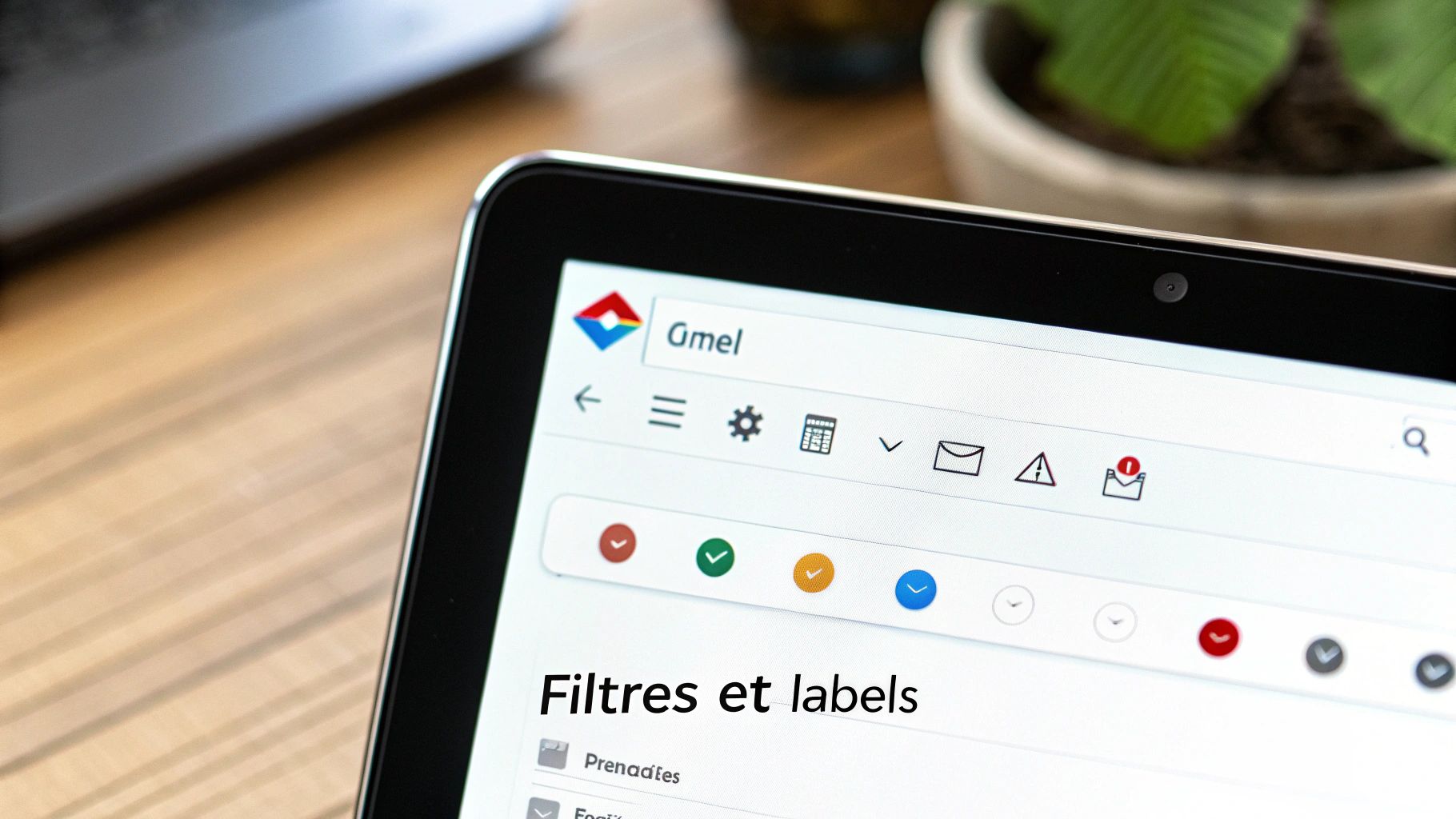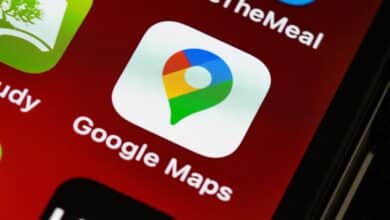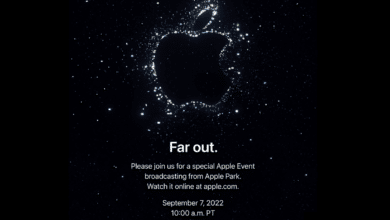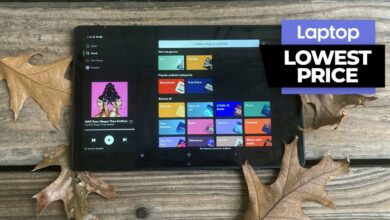Retrouver messages archivés Gmail facilement | Astuces pro

L’archivage dans Gmail, c’est un peu votre arme secrète pour mettre de l’ordre dans le chaos de votre boîte de réception. Au lieu de supprimer définitivement un e-mail dont vous pourriez avoir besoin plus tard, vous le mettez simplement de côté. Ces messages ne disparaissent pas ; ils sont déplacés dans une section globale appelée « Tous les messages », où ils attendent sagement que vous veniez les consulter.
Pourquoi maîtriser l’archivage dans Gmail est une compétence essentielle
Apprendre à bien archiver, c’est bien plus qu’une simple astuce technique. C’est reprendre le contrôle de votre espace de travail numérique. Voyez-le comme une stratégie active pour transformer votre boîte de réception, souvent surchargée, en un lieu clair et focalisé sur l’essentiel. Cela vous permet de vous concentrer sur les priorités du moment, sans jamais perdre de vue les informations importantes du passé.
Adopter un état d’esprit organisé
Imaginez un scénario que nous connaissons tous : vous recevez une confirmation de vol ou une facture que vous avez déjà réglée. Que faire ? La laisser encombrer votre boîte de réception ? Non. Un simple clic sur « Archiver » la fait disparaître de la liste principale, tout en la conservant précieusement. Votre esprit est ainsi plus léger, libéré pour se consacrer à ce qui compte vraiment.
Le déclic se produit quand on réalise qu’un e-mail archivé n’est pas perdu, il est juste rangé. C’est cette prise de conscience qui change tout dans la façon dont on gère ses e-mails au quotidien.
Une pratique aussi courante qu’indispensable
Cette compétence est loin d’être anecdotique. En France, où Gmail capte environ 28 % de parts de marché, savoir archiver est une fonctionnalité de base. Surtout quand on sait que près de 75 % des utilisateurs français consultent leurs e-mails sur leur téléphone. Savoir comment retrouver des messages archivés sur Gmail devient alors un réflexe vital pour rester productif, même en déplacement.
L’archivage, c’est comme avoir un assistant personnel qui classe discrètement vos documents une fois que vous les avez lus. Votre bureau (votre boîte de réception) reste impeccable, et pourtant, rien n’est jamais vraiment loin.
Cette approche proactive n’est pas seulement une question d’organisation, elle booste directement votre efficacité. Elle s’associe d’ailleurs à merveille avec d’autres fonctions avancées de Gmail. Pour aller plus loin, je vous conseille aussi d’apprendre comment programmer un e-mail dans Gmail pour anticiper vos communications et gagner encore plus de temps.
La méthode infaillible pour retrouver vos archives sur ordinateur
Maîtriser l’archivage dans Gmail, c’est un peu comme débloquer un niveau secret pour gérer son flux de courriels. On se sent tout de suite plus en contrôle.
Beaucoup de gens paniquent un peu la première fois qu’ils cherchent un message archivé sur leur ordinateur. Et pour cause : il n’y a pas de dossier « Archives » visible comme on pourrait s’y attendre. C’est déroutant, je vous l’accorde. Heureusement, il existe deux approches incroyablement efficaces qui, une fois que vous les connaîtrez, vous donneront l’impression d’avoir un super-pouvoir.
La première méthode, la plus simple, consiste à accéder au répertoire principal de votre boîte de réception.
Le dossier « Tous les messages » : votre base de données centrale
Pensez à ce dossier comme à votre coffre-fort numérique. Absolument chaque courriel reçu, envoyé ou archivé y est conservé, sauf bien sûr ce qui se trouve dans la corbeille ou dans les spams. C’est l’endroit où rien ne se perd.
Pour le trouver, c’est un jeu d’enfant :
- Sur le côté gauche de votre écran Gmail, repérez le menu et cliquez sur « Plus ». Cela déroule la liste complète de vos libellés.
- Cherchez et cliquez sur « Tous les messages ».
Et voilà ! Vous avez sous les yeux l’intégralité de vos courriels. Un petit indice pour repérer les messages archivés : ils n’ont tout simplement pas l’étiquette « Boîte de réception » à côté de leur objet. C’est un détail visuel subtil, mais une fois qu’on le sait, ça change tout.
J’aime comparer le dossier « Tous les messages » aux archives complètes d’une immense bibliothèque. La « Boîte de réception » ne contient que les livres les plus récents ou les plus demandés, tandis que « Tous les messages » abrite l’intégralité du catalogue, soigneusement rangé et toujours accessible.
Cette technique est idéale si vous avez une idée vague du message que vous cherchez et que vous préférez fouiller visuellement. Mais si vous savez ce que vous voulez, la barre de recherche est une arme redoutable.
La puissance de la recherche avancée : une précision chirurgicale
La barre de recherche de Gmail est bien plus qu’un simple champ de texte. Avec les bons opérateurs, elle se transforme en un outil de précision chirurgicale. Pour retrouver des messages archivés sur Gmail de manière ciblée, le secret est d’exclure la boîte de réception de votre recherche.
Imaginons que vous cherchiez une facture de votre fournisseur « Okibata » que vous êtes certain d’avoir archivée. Au lieu de taper simplement « Okibata », essayez ceci :
from:okibata -in:inbox
Avec cette simple commande, vous demandez à Gmail de chercher tous les courriels de « Okibata » qui ne sont pas dans votre boîte de réception. C’est le moyen le plus direct de fouiller exclusivement dans vos archives.
Voici quelques autres opérateurs qui vous feront gagner un temps précieux :
subject:pour chercher un mot-clé uniquement dans l’objet du message.has:attachmentpour filtrer et n’afficher que les courriels avec une pièce jointe.before:etafter:pour définir une plage de dates (par exemple,after:2023/01/01).
En combinant ces astuces, vous ne chercherez plus jamais un courriel au hasard. Vous le trouverez instantanément. C’est la différence entre tâtonner dans le noir et allumer la lumière.
Retrouver ses archives en mobilité sur iOS et Android
De nos jours, notre bureau nous suit partout, directement dans notre poche. Il est donc essentiel que notre capacité à retrouver des messages archivés sur Gmail soit tout aussi mobile. Heureusement, que vous soyez sur iOS ou Android, les applications Gmail sont remarquablement bien pensées pour ça. Elles transforment ce qui pourrait être une corvée en une action simple et rapide.
Le processus est quasiment identique sur iPhone et sur les appareils Android, rendant la recherche incroyablement intuitive. Il ne s’agit pas de faire défiler une liste sans fin, mais plutôt d’utiliser les bons outils pour mettre la main sur l’information précise dont vous avez besoin, même quand vous êtes entre deux rendez-vous.
La recherche : votre meilleure alliée sur mobile
La barre de recherche, bien en évidence en haut de l’application, est votre point de départ. Prenez l’habitude de l’utiliser. Tapez-y directement ce que vous cherchez : un mot-clé, le nom d’un contact, ou même un fragment de l’objet du mail.
Imaginez que vous cherchez la confirmation de réservation pour un hôtel que vous avez prudemment archivée. Une recherche simple comme « confirmation hôtel Lyon » devrait faire l’affaire en quelques secondes. C’est direct et efficace.
Ce visuel met bien en lumière que, même si le mobile peut sembler avoir une étape supplémentaire, il reste un outil incroyablement puissant pour accéder rapidement à vos informations importantes.
Quand la recherche ne suffit pas : le dossier « Tous les messages »
Parfois, la mémoire nous joue des tours et on ne se souvient plus d’un mot-clé précis. Pas de panique ! C’est là que le dossier « Tous les messages » devient votre filet de sécurité. Il regroupe absolument tout : vos e-mails reçus, envoyés, et bien sûr, vos archives.
Pour y jeter un œil, c’est très simple :
- Touchez l’icône du menu (les trois barres horizontales) en haut à gauche de l’écran.
- Faites défiler la liste de vos libellés jusqu’à trouver et sélectionner « Tous les messages ».
Et voilà, vous avez sous les yeux l’intégralité de votre boîte mail.
Le petit conseil d’expert : Apprenez à jongler entre la recherche ciblée et la vue d’ensemble « Tous les messages ». C’est une compétence qui change la vie sur mobile. Elle vous apporte une tranquillité d’esprit, car vous savez que, peu importe où vous êtes, aucune information cruciale n’est jamais vraiment perdue.
Cette maîtrise est devenue fondamentale. La fonction pour ‘retrouver ses messages archivés Gmail’ est un réflexe pour près de 85 % des professionnels français qui dépendent de Gmail au quotidien. Quand on sait que nous consultons nos e-mails en moyenne 12 fois par jour, souvent depuis notre téléphone, on comprend qu’un accès rapide aux archives n’est plus un luxe, mais une pure nécessité. Pour les plus curieux, vous pouvez explorer davantage de statistiques sur l’utilisation de Gmail et constater l’ampleur du phénomène.
Comparaison des actions sur desktop et mobile
Pour y voir plus clair, comparons rapidement les approches pour gérer vos archives selon que vous soyez sur votre ordinateur ou votre smartphone. Ce tableau met en évidence les principales différences et similitudes.
| Fonctionnalité | Sur Ordinateur (Desktop) | Sur Mobile (iOS/Android) |
|---|---|---|
| Accès principal | Le libellé « Tous les messages » est visible dans le menu de gauche. | Il faut ouvrir le menu (☰) pour trouver le libellé « Tous les messages ». |
| Méthode de recherche | Barre de recherche puissante avec des opérateurs de recherche avancée. | Barre de recherche simple mais efficace, idéale pour les recherches rapides. |
| Gestion en masse | Facile de sélectionner plusieurs e-mails pour les désarchiver ou les déplacer. | Possible, mais moins pratique (appui long pour sélectionner). |
| Visualisation | Vue plus large, affichage de plus d’e-mails à l’écran. | Vue condensée, optimisée pour un petit écran. |
En résumé, la version desktop offre plus de puissance pour la gestion en masse, tandis que l’application mobile privilégie la rapidité et l’accès immédiat à l’information. Les deux se complètent parfaitement pour une gestion optimale de vos e-mails.
Allez plus loin : optimisez votre gestion des archives comme un pro
Retrouver un e-mail archivé, c’est bien. Ne plus jamais avoir à le chercher, c’est encore mieux. La véritable maîtrise de Gmail ne réside pas dans la recherche d’une aiguille dans une botte de foin, mais dans la construction d’un système si intelligent que vous savez toujours où tout se trouve.
L’idée, c’est de passer d’un mode réactif, où vous subissez le flot d’e-mails, à un mode proactif. Vous allez devenir l’architecte de votre propre productivité en créant un flux de travail où les e-mails s’organisent presque tout seuls. Votre boîte de réception redevient alors ce qu’elle aurait toujours dû être : une liste de tâches claires et précises.
Laissez les filtres faire le tri à votre place
Les filtres sont sans conteste l’outil le plus puissant pour automatiser votre boîte de réception. Pensez à toutes ces newsletters, notifications et confirmations que vous ouvrez, lisez en diagonale, puis archivez. Chaque clic, chaque seconde passée à cette tâche répétitive est une perte de temps et d’énergie mentale.
Un filtre, c’est comme donner une instruction permanente à Gmail. Par exemple, imaginez que vous receviez chaque mois une facture de votre opérateur téléphonique. Mettez en place un filtre qui, dès qu’un e-mail arrive de cette adresse, lui applique le libellé « Factures » et l’archive immédiatement, sans même qu’il n’effleure votre boîte de réception. Le résultat ? Vos factures sont parfaitement rangées et accessibles d’un clic, mais elles n’ont jamais parasité votre espace de travail.
Cette simple habitude libère une charge mentale incroyable. Vous pouvez enfin vous concentrer sur les e-mails qui comptent vraiment, ceux qui demandent votre attention et une réponse humaine. Et pour aller encore plus loin dans l’organisation, sachez que d’autres outils Google peuvent s’intégrer à cette philosophie ; d’ailleurs, Google Tasks est en passe de devenir votre application incontournable pour gérer les rappels, ce qui complète à merveille une gestion d’e-mails au cordeau.
L’association gagnante : libellés et archives
L’archivage, c’est bien. Mais l’archivage combiné aux libellés, c’est une autre dimension. Les libellés sont des étiquettes de couleur qui transforment vos archives en une bibliothèque personnelle, intuitive et facile à consulter.
Voyez votre système de libellés comme un index intelligent. Un seul e-mail peut être classé sous « Projet X », « Client Y » et « À valider », tout en étant archivé. Vous créez un maillage d’informations incroyablement facile à retrouver.
Contrairement aux dossiers classiques d’autres messageries, qui sont rigides, un e-mail peut avoir plusieurs libellés. Cette flexibilité est un atout majeur. Vous ne construisez plus des silos, mais une véritable base de connaissances vivante qui s’adapte à vos projets.
Pour finir, une bonne maîtrise passe par la compréhension des nuances entre les différentes actions. C’est ce qui vous donnera la confiance nécessaire pour traiter vos e-mails sans hésitation.
- Archiver : C’est mettre un e-mail de côté. Il disparaît de la boîte de réception mais reste dans votre compte, prêt à resurgir si quelqu’un y répond.
- Supprimer : C’est jeter l’e-mail à la corbeille. Il y reste 30 jours avant d’être définitivement effacé. C’est la seule action qui libère de l’espace de stockage.
- Signaler comme Spam : C’est apprendre à Gmail ce qui est indésirable. L’e-mail part dans le dossier Spam et aide l’algorithme à mieux vous protéger à l’avenir.
En maîtrisant ces trois concepts, vous ne serez plus jamais submergé. Vous serez aux commandes, avec une boîte de réception qui travaille pour vous, et non l’inverse.
Un e-mail archivé reste introuvable ? Pas de panique !
Même avec la meilleure volonté du monde, il arrive qu’un e-mail semble avoir disparu dans les limbes numériques. Avant de vous arracher les cheveux, respirez un bon coup. La plupart du temps, la solution est bien plus simple qu’on ne le pense et l’explication est souvent une petite erreur humaine, pas un bug mystérieux.
Le coupable le plus fréquent ? Une petite maladresse. On a tous déjà cliqué un peu trop vite, surtout sur l’écran d’un smartphone. Avez-vous peut-être cliqué sur « Supprimer » au lieu d’« Archiver » ? C’est un grand classique. Votre premier réflexe devrait donc être de jeter un œil dans votre Corbeille. Les messages y séjournent pendant 30 jours avant de disparaître pour de bon, vous avez donc largement le temps de le récupérer.
Élargissez votre périmètre de recherche
Si votre e-mail n’est pas dans la Corbeille, il se cache peut-être ailleurs. Faites un tour dans votre dossier Spam. C’est peu probable pour un message que vous avez volontairement archivé, mais les filtres de Gmail ont parfois une logique qui leur est propre. Mieux vaut vérifier pour en avoir le cœur net.
Pensez aussi à revoir votre stratégie de recherche. Le mot-clé que vous utilisez est-il vraiment le bon ? Essayez des variantes, des synonymes, ou simplement le nom de l’expéditeur.
L’astuce, c’est de simplifier. Au lieu de taper « facture téléphone mars », pourquoi ne pas chercher seulement le nom de votre opérateur ? Très souvent, c’est en pensant plus simplement qu’on retrouve le plus vite ses messages.
Enfin, explorons des pistes un peu moins communes. Êtes-vous certain que l’e-mail a été envoyé à cette adresse précise ? Si vous utilisez plusieurs comptes ou des alias, la confusion est vite arrivée. D’ailleurs, pour protéger votre vie privée, il est très utile de savoir comment générer de fausses adresses e-mail alias, mais cela demande une petite organisation pour ne pas s’y perdre.
Vos dernières questions sur l’archivage dans Gmail
Vous avez encore quelques interrogations ? C’est tout à fait normal. Terminons ce guide en éclaircissant les points qui reviennent le plus souvent. L’idée est de vous rendre complètement autonome et serein dans la gestion de vos e-mails.
Est-ce que les e-mails archivés consomment mon espace de stockage ?
Oui, sans aucun doute. Il faut bien comprendre que l’archivage ne supprime rien. Il ne fait que déplacer l’e-mail de votre boîte de réception principale vers un dossier « caché ». Ce message continue donc de peser dans votre quota de stockage Google, qui est de 15 Go pour les comptes gratuits.
Si votre objectif est de libérer de l’espace, la seule solution est de supprimer les messages pour de bon.
Un e-mail archivé peut-il réapparaître tout seul dans ma boîte de réception ?
Absolument, et c’est d’ailleurs l’un des grands avantages du système ! Si quelqu’un répond à une conversation que vous aviez archivée, magie : toute la discussion remonte automatiquement en tête de votre boîte de réception. C’est la garantie de ne jamais rater la suite d’un échange important, même si vous l’aviez mis de côté.
Pensez à l’archivage comme une pause, pas comme une fin. C’est le moyen idéal de garder une information « au cas où », tout en profitant d’une boîte de réception parfaitement claire.
Combien de temps un e-mail archivé est-il conservé ?
Indéfiniment. C’est une différence capitale avec la corbeille, où les messages sont automatiquement supprimés au bout de 30 jours. Un e-mail archivé, lui, restera sagement dans votre compte jusqu’à ce que vous décidiez, un jour, de le supprimer manuellement. Il n’y a aucune date d’expiration.
Peut-on archiver plusieurs messages d’un seul coup ?
Bien sûr, et c’est même un réflexe que je vous encourage à adopter pour gagner un temps fou ! Sur ordinateur comme sur mobile, le principe est le même :
- Sélectionnez tous les messages que vous souhaitez traiter.
- Cliquez une seule fois sur l’icône d’archivage.
Voilà, tout le lot est rangé. C’est la méthode parfaite pour faire un grand ménage de printemps dans votre boîte de réception en quelques secondes.
Pour rester à la pointe des stratégies tech et marketing, explorez les analyses et guides pour entrepreneurs sur le site d’Okibata : https://www.okibata.com.